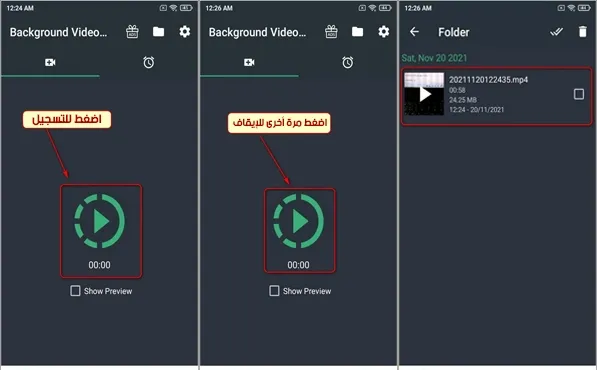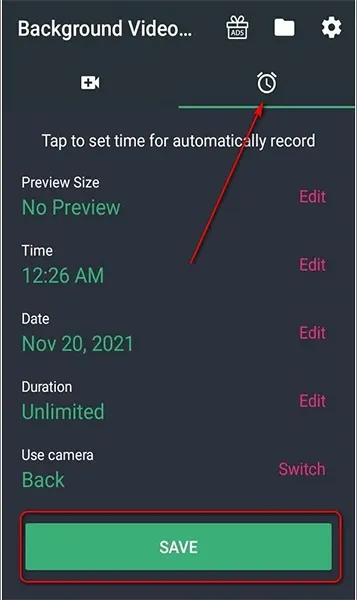نستخدم جميعًا هواتفنا لتسجيل الفيديو لأنواع مختلفة من الأغراض. ولكن إذا قمت بإيقاف تشغيل الشاشة، فسيتم إيقاف تسجيل الفيديو. ومع ذلك، هناك طرق يمكنك من خلالها تسجيل الفيديو بسهولة من هاتفك دون تشغيل شاشتك. في هذه المقالة سوف تتعلم 5 طرق لتسجيل الفيديو مع إغلاق الشاشة على هاتفك. بالإضافة إلى ذلك، يمكنك تعلم مشاهدة مقاطع الفيديو في وضع صورة داخل صورة على جهازك.
يمكنك تصوير فيديو على جوالك والشاشه مغلقة بدون علم الطرف الأخر، إذ يمكن تسجبل فيديو مخفي ذلك عن طريق استعمال مجموعة من التطبيقات التي تقوم بهذا العمل على موبايلات الأندرويد مثل Background Video Recorder.
قد يعجبك: أفضل تطبيقات وبرامج المونتاج لفيديوهات YouTube [مجانية]
تسجيل مقاطع الفيديو عبر برنامج الكاميرا السرية
هناك الكثير من تطبيقات الجهات الخارجية الفعالة المتاحة على Google Play Store لتسجيل الفيديو في الخلفية دون تشغيل شاشة هاتفك. لقد اخترنا أفضل 5 تطبيقات تصوير الفيديو عندما تكون الشاشة مغلقة.
ملحوظة مهمة: هذه تطبيقات خطيرة، ولا انصح في إستعمالها للتجسس أو لإغراض غير أخلاقية.
سجل مقاطع الفيديو بسرية باستخدام مسجل فيديو الخلفية
- افتح متجر Google Play وابحث عن تطبيق Background Video Recorder.
- ثبّت التطبيق وافتحه.
- اضغط على السماح لتوفير جميع الأذونات اللازمة.
- اضغط على زر التسجيل المركزي لبدء تسجيل الفيديو في الخلفية أثناء إيقاف تشغيل الشاشة.
- لإيقاف التسجيل، اضغط على الزر مرة أخرى لإيقافه.
- لعرض الفيديو المسجل، اضغط على أيقونة المجلد في الزاوية اليمنى العليا بجانب زر الإعلانات.
- يمكنك أيضًا جدولة تسجيل فيديو تلقائي في الخلفية عن طريق التمرير لليسار للانتقال إلى علامة تبويب المجدول.
- افتح متجر Google Play وابحث عن تطبيق Easy Video Recorder.
- ثبّت التطبيق وافتحه.
- وافق على الشروط وأحكام الاستخدام.
- قم بتوفير امتيازات الوصول الضرورية.
- اضغط على زر التسجيل في الجزء السفلي لبدء التسجيل حتى عند إيقاف تشغيل الشاشة.
- لإيقاف الفيديو، اضغط على الزر "إيقاف" لإيقاف تسجيله.
- يمكنك أيضًا التبديل إلى الكاميرا الأمامية لتسجيل مقاطع الفيديو بصمت.
- لعرض فيديو الخلفية المسجل، انقر فوق علامة التبويب القائمة بجوار علامة التبويب التسجيل في شريط التنقل السفلي.
- يمكنك تشغيل هذا الفيديو هنا مباشرة من خلال مشغل الفيديو المدمج الخاص بك أو أي تطبيق مشغل فيديو تابع لجهة خارجية.
شاهد أيضا: إيقاف تشغيل مقاطع الفيديو تلقائيا على مواقع التواصل الإجتماعي
استفد من تطبيق iRecorder لنظام الأندرويد
- افتح متجر Google play وابحث عن تطبيق iRecorder.
- ثبّت التطبيق وافتحه.
- اقرأ ووافق على شروط وأحكام التطبيق.
- اضغط على زر التسجيل الأحمر لبدء تسجيل الفيديو في الخلفية.
- قم بتوفير أذونات تراكب الشاشة الضرورية.
- لإنهاء تسجيل الفيديو، افتح شاشة الهاتف وانقر على أيقونة التوقف لإيقاف تسجيل الفيديو بصمت.
- اضغط على قائمة الهامبرغر ثم حدد معرضًا لعرض الملفات المسجلة بواسطة التطبيق.
- يمكنك تشغيل الفيديو المسجل من خلال النقر عليه.
- يمكنك أيضًا قص أو قص الفيديو المسجل باستخدام هذا التطبيق بسهولة.
- يوفر هذا التطبيق ميزة لجدولة تسجيل فيديو صامت. لاستخدام هذه الميزة، انقر فوق علامة تبويب الجدولة وقم بتعيين القيم اللازمة لتسجيل فيديو صامت وحدد الجدول الزمني.
سجل مقاطع الفيديو في الخلفية باستخدام Secret Video Recorder
- افتح تطبيق متجر Google Play وابحث عن تطبيق Secret Video Recorder.
- ثبّت التطبيق وافتحه.
- قم بتوفير الأذونات اللازمة للتطبيق للتسجيل.
- اضغط على زر البدء للانتقال إلى صفحة تسجيل الفيديو.
- لتسجيل مقاطع الفيديو سرًا، انقر فوق الزر Secret Record ووفر امتيازات الوصول.
- اضغط على زر ابدأ لبدء تسجيل فيديو صامت على جهازك.
- يمكنك أيضًا التبديل إلى الكاميرا الأمامية من خلال النقر على الخيارات المتوفرة في علامة التبويب.
- لإيقاف تسجيل الفيديو في الخلفية، اضغط على زر إيقاف. يتم حفظ تسجيل الفيديو تلقائيًا داخل التطبيق.
- لعرض ملف الفيديو المسجل، اضغط على زر حفظ الفيديو.
ذات صلة: كيفية التقاط لقطة شاشة من التطبيقات المحظورة على الأندرويد
استخدام تطبيق تسجيل خلفية الفيديو
- افتح تطبيق متجر Google Play وابحث عن تطبيق Record Video Background.
- ثبّت التطبيق وافتحه.
- قم بتوفير امتيازات الوصول الضرورية إلى التطبيق.
- اضغط على زر التسجيل في المنتصف لبدء تسجيل الفيديو في الخلفية حتى إذا تم إيقاف تشغيل الشاشة.
- بعد الانتهاء من التسجيل، اضغط على زر الإيقاف.
- لعرض الملفات المسجلة في الخلفية، انقر فوق رمز المجلد في الزاوية اليمنى العليا من الشاشة.
- اضغط على الفيديو لتشغيله على جهازك.
- يمكنك أيضًا ضبط جودة الفيديو ومدة التسجيل من خلال فتح إعدادات التطبيق.
نصيحة إضافية: سجل الفيديو من الكاميرا الأمامية والخلفية في نفس الوقت
يوفر لك نظام التشغيل الأندرويد أيضًا القدرة على تسجيل مقاطع الفيديو من الكاميرات الأمامية والخلفية في نفس الوقت. اتبع هذا الدليل الخاص بتسجيل الفيديو من الكاميرا الأمامية والخلفية في نفس الوقت.
خلاصة
في هذا الشرح، تعلمت 5 طرق لتسجيل الفيديو على هاتفك وشاشته مغلقة. وهذه من افضل برنامج تصوير فيديو مخفي للاندرويد. إذا كانت هذه المقالة قد ساعدتك في تحقيق ذلك، فاشاركها مع أصدقائك. كما هو الحال دائمًا، ترقبوا المزيد من الشروحات الرائعة مثل هذا الموضوع.